ข้อผิดพลาด 0x80248007 ปรับปรุงหมายความว่ามีทั้งแฟ้มที่หายไปใน Windows Update หรือ Windows Update ไม่สามารถหาข้อตกลงสิทธิ์การใช้งานซอฟต์แวร์ของ Microsoft
ข้อผิดพลาดมักเกิดขึ้นเมื่อคุณพยายามอัปเดต Windows หรือไดรเวอร์ Windows โดยใช้ Windows Update การอัปเดตจะไม่ถูกดาวน์โหลดและติดตั้งและอาจเกิดข้อผิดพลาดนี้ขึ้นไม่ว่าคุณจะลองกี่ครั้งก็ตาม
Microsoft รับทราบข้อผิดพลาดนี้และควรได้รับการแก้ไขในการอัปเดตสำหรับ Windows แต่จนกว่าจะเกิดขึ้นมีบางสิ่งที่คุณสามารถลองช่วยแก้ไขและอัปเดต Windows และไดรเวอร์ได้
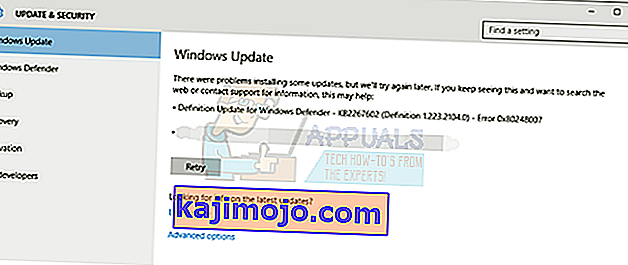
วิธีที่ 1: ใช้พร้อมท์คำสั่งที่ยกระดับ
บางครั้งข้อผิดพลาดนี้สามารถแก้ไขได้โดยการเริ่มบริการ Windows Installer ด้วยตนเอง ขั้นตอนในการทำมีดังนี้:
- กดปุ่มWindowsและพิมพ์คลิกขวาที่ผลลัพธ์พร้อมรับคำสั่งแล้วเลือกRun as administrator
- ใน Elevated Command Prompt พิมพ์net start msiserverและกดEnterบนแป้นพิมพ์เพื่อดำเนินการคำสั่ง
- ปิดพรอมต์คำสั่งโดยคลิกXหรือพิมพ์Exitแล้วดำเนินการคำสั่ง ตอนนี้คุณควรจะอัปเดตสิ่งที่จำเป็นในการอัปเดตได้ในตอนแรก
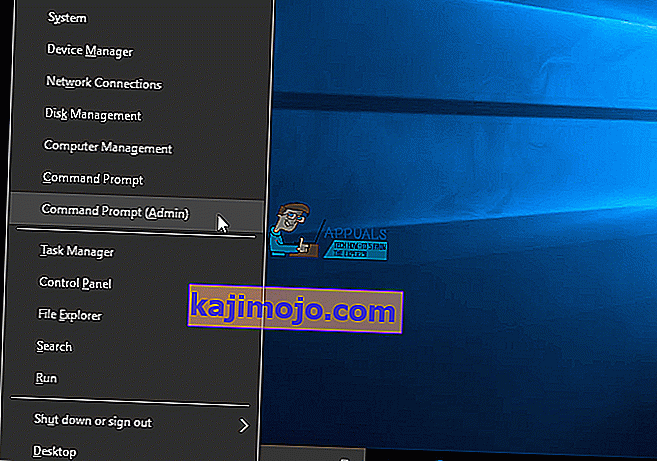
วิธีที่ 2: เริ่มบริการ Windows Update ใหม่
การหยุดบริการ Windows Update การลบไฟล์อัพเดตชั่วคราวและเริ่มบริการใหม่อีกครั้งสามารถช่วยได้เช่นกัน คุณจะลบไฟล์ชั่วคราวใด ๆ ที่อาจเป็นสาเหตุของปัญหานี้ดังนั้น Windows Update จะสามารถดำเนินการต่อได้โดยไม่มีปัญหาใด ๆ โปรดทราบว่าคุณจะต้องเข้าสู่ระบบในฐานะผู้ดูแลระบบจึงจะสามารถดำเนินการตามขั้นตอนต่างๆได้
- ถือปุ่ม Windowsและกด R พิมพ์services.mscแล้วคลิกตกลง
- ในหน้าต่างServicesให้ค้นหาWindows UpdateหรือAutomatic Updatesขึ้นอยู่กับรุ่นของ Windows ของคุณคลิกขวาแล้วเลือกStopจากเมนู
- การใช้File Explorerนำทางไปยังพาร์ติชันหรือไดรฟ์ที่ติดตั้ง Windows โดยปกติจะเป็นC:
- เมื่อเข้าไปในไดรฟ์แล้วให้เปิดโฟลเดอร์Windowsและโฟลเดอร์SoftwareDistributionด้านใน
- ค้นหาและเปิดโฟลเดอร์DataStoreและลบทุกอย่างที่อยู่ภายใน หากคุณได้รับพรอมต์ UAC ให้ทำการยืนยัน
- กลับไปที่โฟลเดอร์SoftwareDistributionเปิดโฟลเดอร์ดาวน์โหลดและลบทุกอย่างที่นี่เช่นกัน ให้การยืนยันหากคุณได้รับพรอมต์ UAC และปิดหน้าต่าง
- ใช้ขั้นตอนที่ 1 และ 2 เพื่อไปที่หน้าต่างบริการอีกครั้ง
- ค้นหาWindows Update หรือAutomatic Updates คลิกขวาแล้วเลือกStartจากเมนูบริบท
- ตอนนี้ทดสอบและควรอัปเดตได้ดี
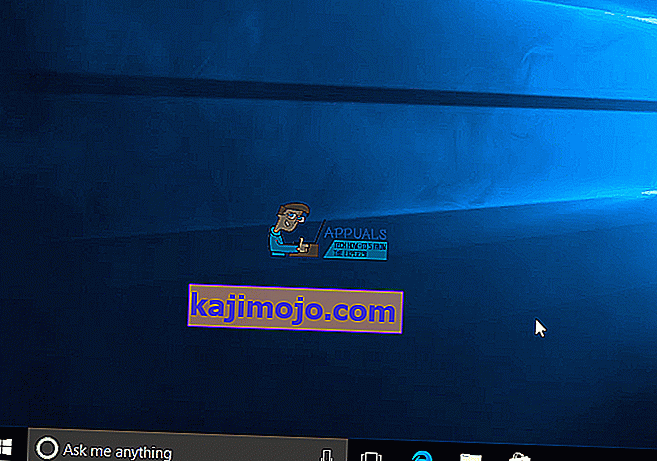
เนื่องจากนี่เป็นข้อผิดพลาดที่ทราบแล้วของ Microsoft คุณจะคิดถูกถ้าคุณคาดหวังให้พวกเขาแก้ไข อย่างไรก็ตามเนื่องจากไม่มีกรอบเวลาที่ข้อผิดพลาดจะได้รับการแก้ไขหากคุณเป็นหนึ่งในผู้ใช้ที่ผิดหวังจำนวนมากที่ประสบปัญหานี้ให้ใช้วิธีการดังกล่าวเพื่อกำจัดมัน
วิธีที่ 3: ทำความสะอาดโฟลเดอร์ SoftwareDistribution
โฟลเดอร์SoftwareDistributionดังกล่าวข้างต้นมีไฟล์จำนวนหนึ่งที่ค่อนข้างเสียหายได้ง่าย หากเกิดความเสียหายคุณจะได้รับข้อผิดพลาดจำนวนมากกับ Windows อย่างไรก็ตามการลบบางโฟลเดอร์ในโฟลเดอร์ SoftwareDistribution จะแก้ไขปัญหาเหล่านี้ได้
- เปิดFile Explorerโดยกดปุ่มWindowsและEบนแป้นพิมพ์พร้อมกัน
- กดCtrlและLพร้อมกันเพื่อเข้าถึงAddress Barและพิมพ์% systemroot% \ SoftwareDistributionจากนั้นกดสิ่งนี้จะเปิดโฟลเดอร์ SoftwareDistribution
- ด้านในให้ค้นหาDataStoreและดาวน์โหลดลบเนื้อหาของทั้งสองโฟลเดอร์
- รีบูตเครื่องคอมพิวเตอร์ของคุณ การอัปเดตควรทำงานได้อย่างไม่มีที่ติในขณะนี้
วิธีที่ 4: อัปเดตด้วยตนเองจากเว็บไซต์ของ Microsoft
มีบางสถานการณ์ที่ Windows Update ไม่ยอมทำงานแม้ว่าคุณจะลองใช้วิธีการข้างต้นแล้วก็ตามและในสถานการณ์เหล่านั้นคุณสามารถลองอัปเดตระบบปฏิบัติการของคุณด้วยตนเองโดยใช้เว็บไซต์ของ Microsoft ได้ตลอดเวลา ไซต์นี้มีการอัปเดตล่าสุดอยู่เสมอและหากคุณติดตั้งทันทีคุณจะมีคุณสมบัติล่าสุดและการแก้ไขข้อบกพร่องที่ Microsoft นำเสนอ
